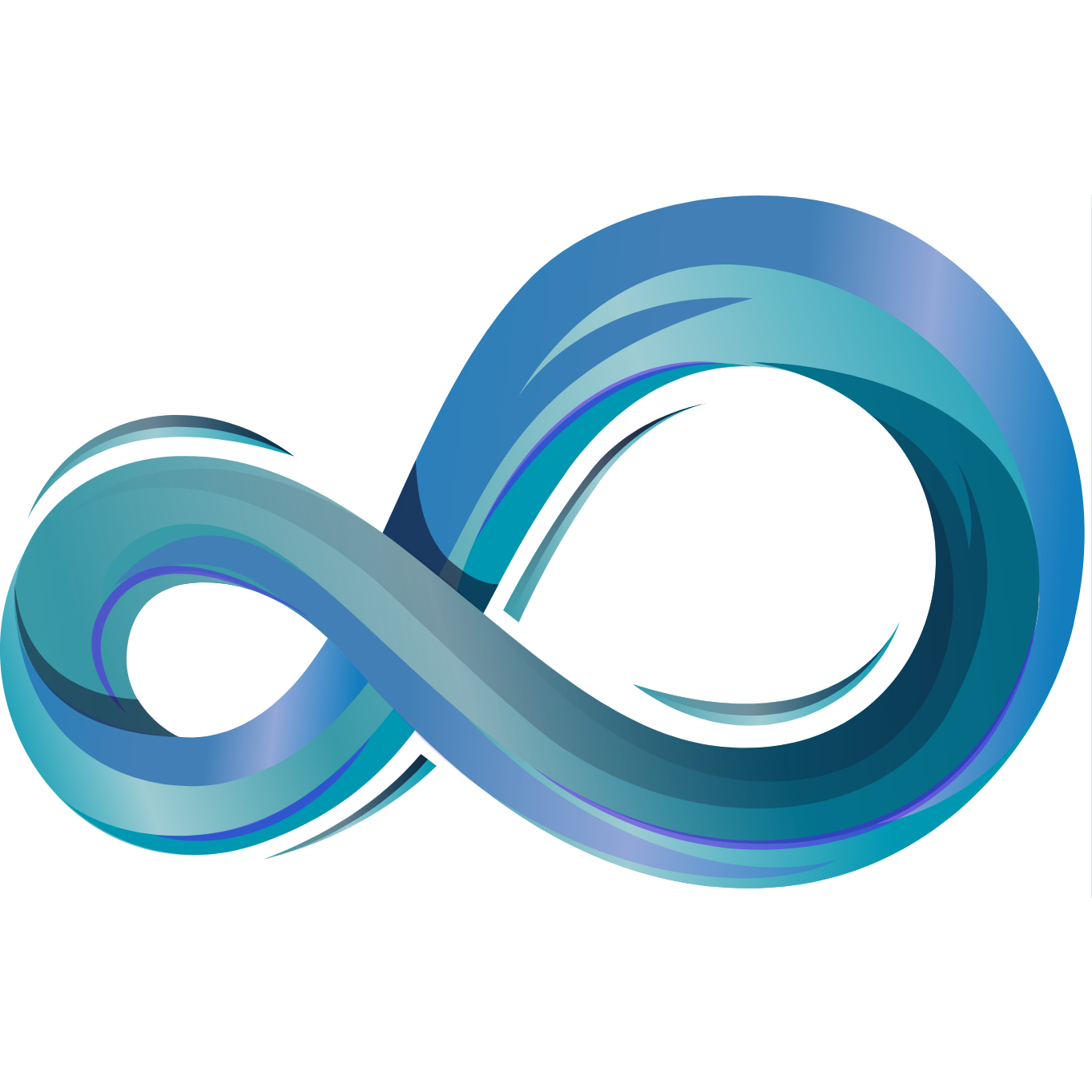Le cryptage (ou chiffrement) de lecteurs BitLocker est conçu pour fonctionner avec un module TPM (Trusted Platform Module) depuis Microsoft Windows Vista. Un module TPM (Trusted Platform Module) est une micropuce intégrée à l’ordinateur. Elle offre une protection des données matériel. Le fonctionnement classique de BitLocker chiffre les données sur votre disque dur, puis stocke les clés de chiffrement sur le module TPM. Sans cette puce TPM, le Cryptage de disque avec BitLocker affiche un message d’erreur :
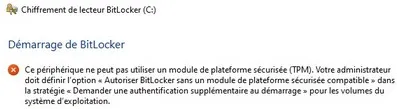
Vous pouvez également consulter cet article Microsoft pour en savoir plus
Cependant, Il est possible d’activer BitLocker sans TPM. BitLocker vous permettra d’utiliser un mot de passe ou un disque flash USB. Pour cette dernière option, il faudra insérer ce disque avant chaque démarrage de l’ordinateur.
Configuration de Bitlocker pour se passer du module TPM
Dans un premier temps, il faudra modifier une stratégie de groupe.
Faites un clic droit sur le menu démarrer et cliquez sur Exécuter.
Saisissez gpedit.msc et ensuite, cliquez sur OK
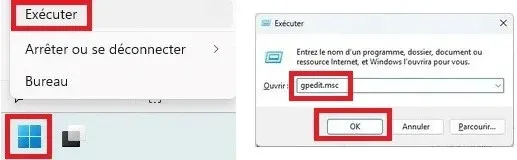
Naviguez sur la gauche : Configuration ordinateur, Modèles d’administration, Composants Windows, Chiffrement de lecteur BitLocker et Lecteurs du système d’exploitation
Sur la droite, double cliquer sur Exiger une authentification supplémentaire au démarrage
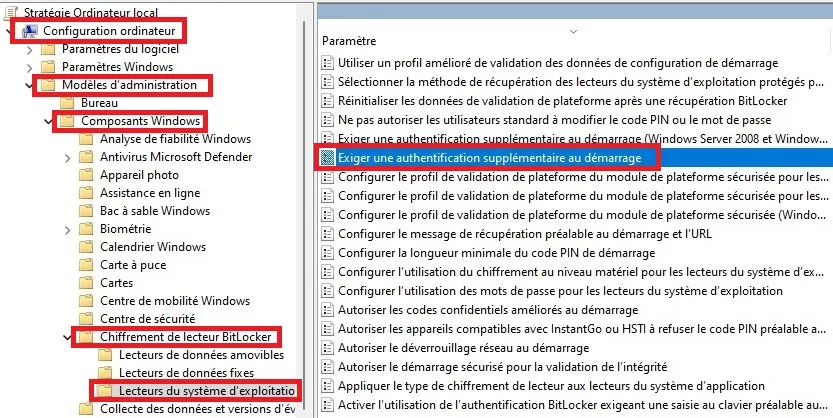
Voyons le chiffrement sans TPM
Cliquez sur Activé, également, assurez vous que l’option Autoriser BitLocker sans un module de plateforme sécurisée compatible soit cochée et cliquez sur OK
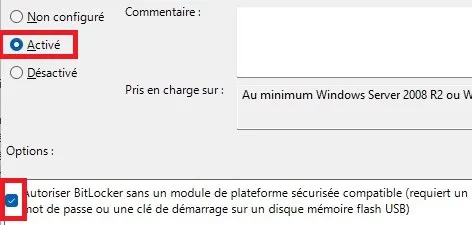
Allez dans l’explorateur de fichiers puis faites un clic droit sur votre disque dur système et cliquez sur Activer BitLocker.
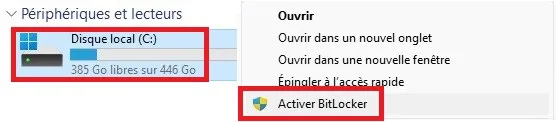
Vous pouvez donc soit choisir l’utilisation d’un mot de passe ou d’un disque flash USB.
Pour ma part j’ai choisi le mot de passe.
ATTENTION !! Si vous utilisez un clavier AZERTY, sachez qu’au démarrage la disposition du clavier pourrait être QWERTY. Cette option est modifiable en fonction de votre bios !!
Prenons l’exemple d’un mot de passe Isamys#1234, le mot de passe QWERTY devient Isq,ys3&é »‘
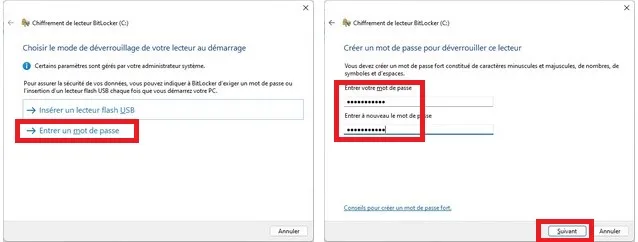
Une fois renseigné, choisissez la ou les méthodes d’exportation de la clé de récupération. Nous vous conseillons d’enregistrer le mot de passe à plusieurs endroits. Le mot de passe de récupération est nécessaire si vous déplacez le disque vers un autre ordinateur ou si vous apportez de modifications aux informations de démarrage du système. Ce mot de passe de récupération est propre à ce chiffrement BitLocker et est inutile pour restaurer des données à partir d’une autre session de chiffrement BitLocker.
Cliquez sur Suivant. Choisissez ensuite la méthode de chiffrement en fonction de vos besoins.
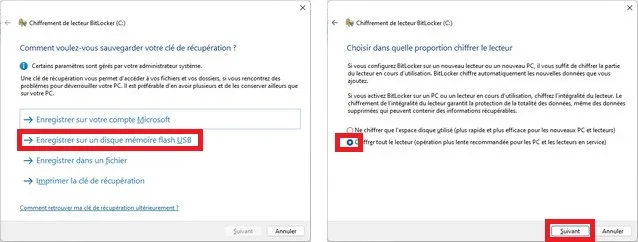
Enfin, choisissez le mode de compatibilité et lancez le chiffrement.
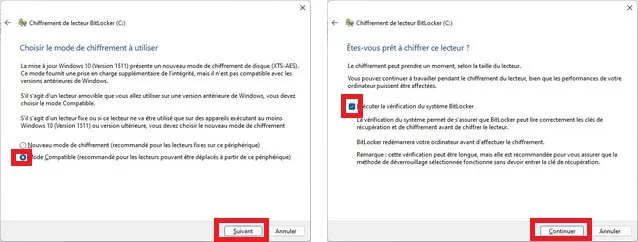
Une fois le chiffrement activé et achevé, un mot de passe vous sera demandé à chaque démarrage.
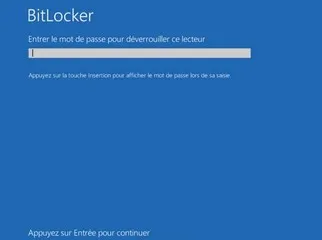
Par la suite, vous pouvez gérer BitLocker (suspendre ou désactiver BitLocker, sauvegarder votre clé de récupération, Modifier ou supprimer le mot de passe). Pour se faire, il faut faire un clic droit sur votre lecteur et cliquer sur Gérer BitLocker.
D’ailleurs, vous constaterez un cadenas indiquant que ce disque est sécurisé.

Retrouvez nos autres articles sur le même thème
Nous intervenons dans les communes de :